Des centaines d’applications de lecteur multimédia sont actuellement disponibles pour les ordinateurs Windows 10 ou 11. Cependant, si nous devions choisir quelqu’un, nous choisirions le lecteur multimédia VLC. Comparé à d’autres applications de lecteur multimédia pour PC, VLC Media Player offre de meilleures fonctionnalités et est connu pour sa simplicité.
Un lecteur multimédia VLC peut être utilisé à diverses fins en plus de la lecture multimédia. Par exemple, vous pouvez regarder des films 3D, enregistrer des vidéos de jeu, etc. Peu de gens le sauraient, mais le lecteur multimédia VLC pour PC offre également quelques fonctionnalités d’édition vidéo de base, comme couper et rogner des clips.
Lire également : 10 meilleures alternatives VLC pour PC Windows
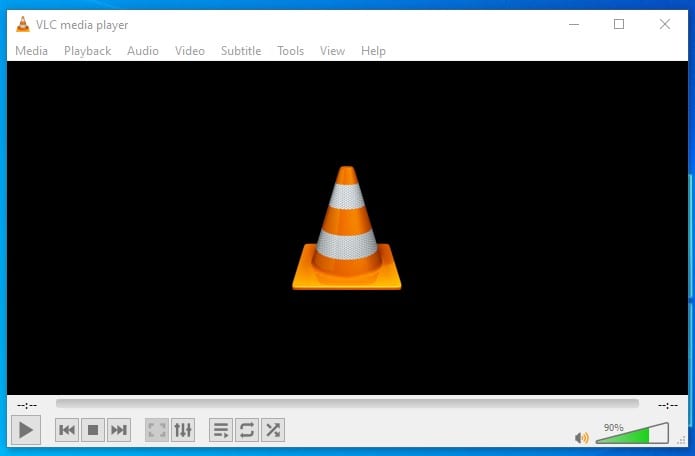
Étapes pour couper des vidéos à l’aide de VLC Media Player dans Windows 10 et 11
Récemment, nous avons trouvé une astuce multimédia VLC astucieuse qui vous permet de couper les parties pertinentes d’une vidéo. Dans cet article, nous avons décidé de partager un guide détaillé sur comment couper des portions vidéo à l’aide d’un lecteur multimédia VLC sur Windows 10. Voyons.
1. Ouvrez l’application de lecteur multimédia VLC sur votre PC Windows 10.
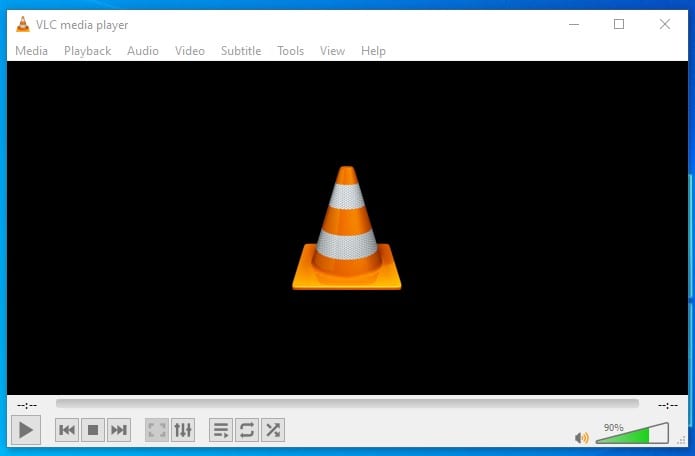
2. Maintenant, ouvrez le fichier multimédia que vous souhaitez couper.
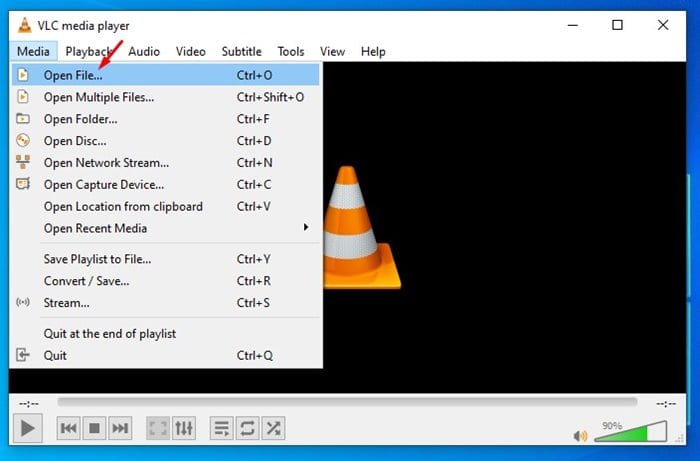
3. Cliquez maintenant sur l’onglet Affichage et sélectionnez Contrôles avancés.
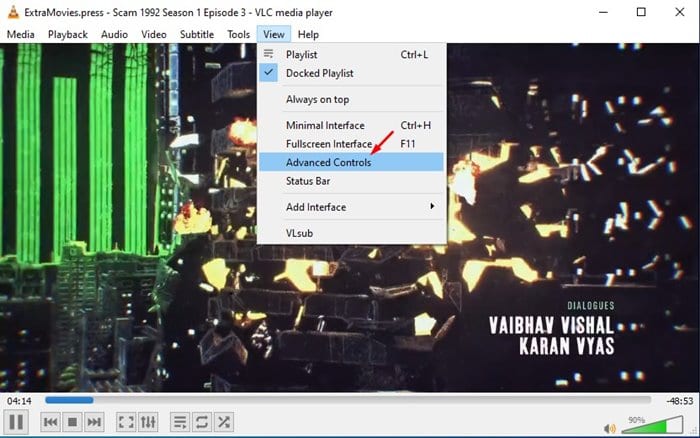
4. Vous devez utiliser la fonction d’enregistrement pour enregistrer le segment vidéo que vous souhaitez couper.
5. Mettez la vidéo en pause à partir de l’endroit où vous souhaitez couper et sélectionnez le point de départ en déplaçant le curseur. Une fois cela fait, cliquez sur le bouton ‘Enregistrer’ pour démarrer l’enregistrement.
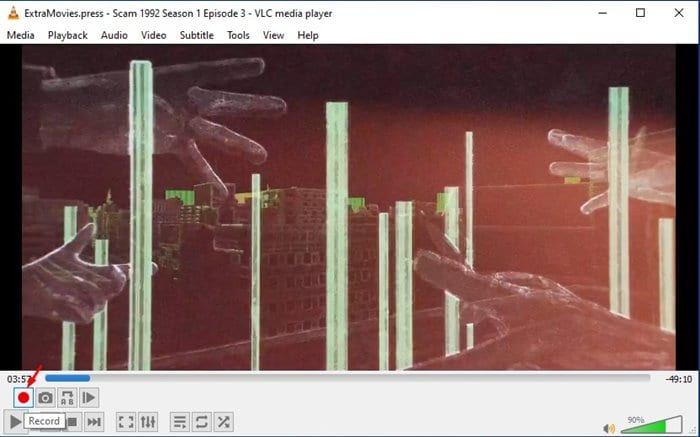
6. Une fois l’enregistrement terminé, cliquez à nouveau sur le bouton ‘Enregistrement’ pour arrêter la découpe.
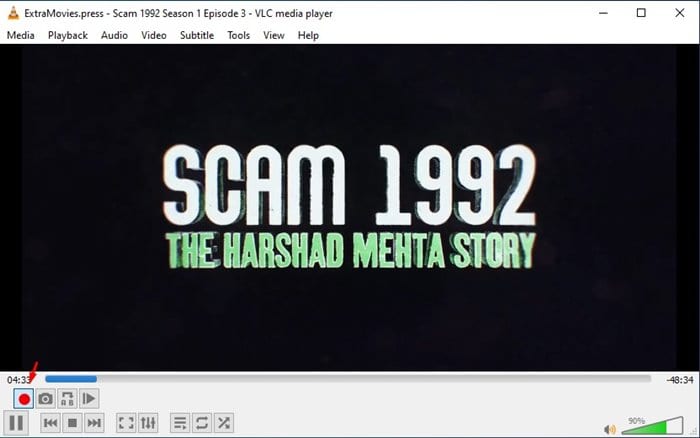
7. Le clip sera automatiquement enregistré dans le dossier “Vidéos” sur votre PC Windows 10.
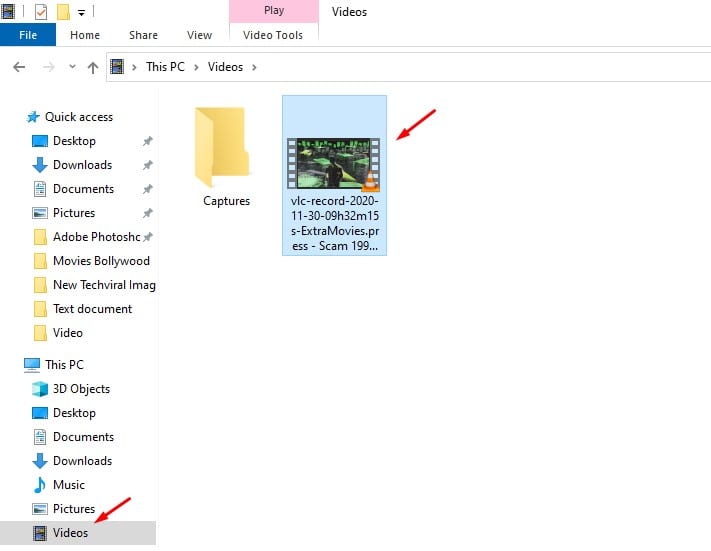
C’est tout ! Vous avez terminé. Voici comment couper facilement des vidéos à l’aide de l’application VLC Media Player.
Lire également : Comment diffuser de la vidéo et de l’audio à l’aide de VLC Media Player
Remarque : L’ancienne version de l’application VLC Media Player n’a pas la fonction d’enregistrement. Si vous ne trouvez pas l’option d’enregistrement d’écran, vous devez installer la dernière version de l’application.
Autres façons de couper des vidéos sous Windows ?
VLC Media Player est peut-être le moyen le plus simple de couper des vidéos sur le système d’exploitation Windows, mais ce n’est pas le seul outil.
En fait, VLC Media Player n’est jamais envisagé pour le montage vidéo. Au lieu de cela, il s’agit d’une application de lecteur multimédia avec des fonctionnalités supplémentaires. Pour la meilleure expérience de montage vidéo, il est recommandé d’utiliser des outils de montage vidéo pour Windows.
Vous pouvez également utiliser des éditeurs vidéo en ligne sans filigrane pour couper des parties de vos vidéos. Les éditeurs vidéo en ligne fonctionnent sur un navigateur Web ; par conséquent, ils ne nécessitent aucune installation de logiciel.
Ainsi, cet article concerne la découpe facile de vidéos à l’aide de l’application de lecteur multimédia VLC. J’espère que cet article vous a aidé! S’il vous plaît partagez-le avec vos amis aussi. De plus, si vous avez besoin d’aide pour découper des vidéos avec VLC Media Player, faites-le nous savoir dans les commentaires ci-dessous.
